Как отключить службы определения местоположения и запретить приложениям для iPhone отслеживать вас
Опубликовано: 2022-01-29Когда вы впервые загружаете устройство iOS, оно спрашивает, хотите ли вы включить службы определения местоположения, что может быть полезно для таких приложений, как Google Maps, или при отметке вашего местоположения в социальных сетях.
Многие нажимают «включить» и никогда не оглядываются назад. У кого есть время детализировать и настроить параметры местоположения? Вы делаете. Это может показаться пугающим, но с помощью нескольких простых нажатий вы можете взять под контроль данные о своем местоположении, чтобы предоставить Apple и ее разработчикам приложений только ту информацию, которая им действительно нужна для запуска их приложений и сервисов.
Отключить службы определения местоположения
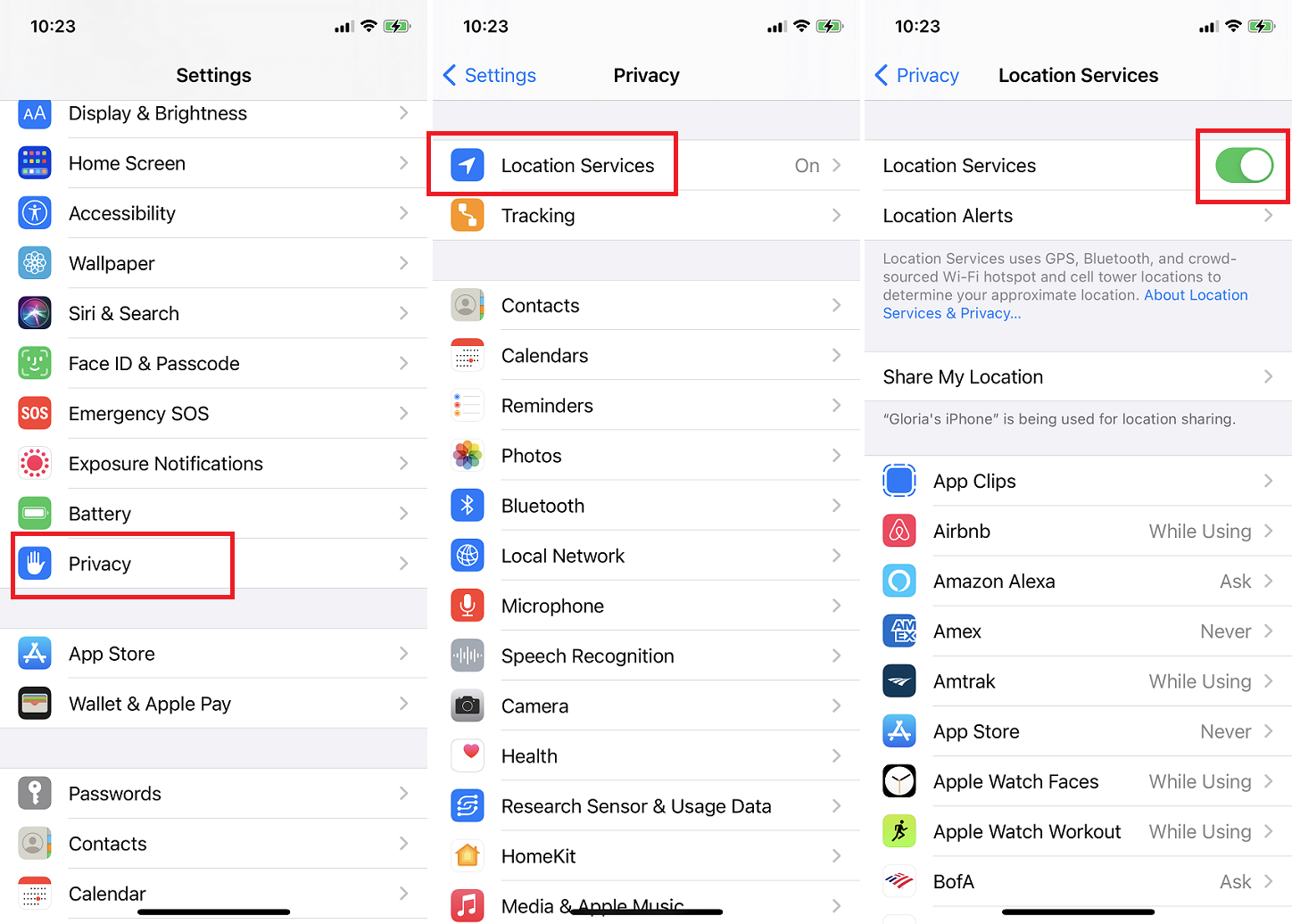
Чтобы полностью отключить службы определения местоположения, перейдите в « Настройки» > «Конфиденциальность» > «Службы определения местоположения» и отключите службы определения местоположения в верхней части экрана. Однако будьте осторожны, потому что большинство служб, которыми вы пользуетесь каждый день, будут отключены.
Например, фотографии не будут привязаны к местоположению, когда вы их сделаете, картографические приложения не смогут никуда вас направить, а Uber или Lyft не смогут точно определить ваше местоположение. Отключение служб определения местоположения может помочь вам продлить срок службы аккумулятора вашего устройства и обеспечить высочайший уровень конфиденциальности интеллектуальных устройств, но это ухудшит ваше общее впечатление.
Отключить местоположение для определенных приложений
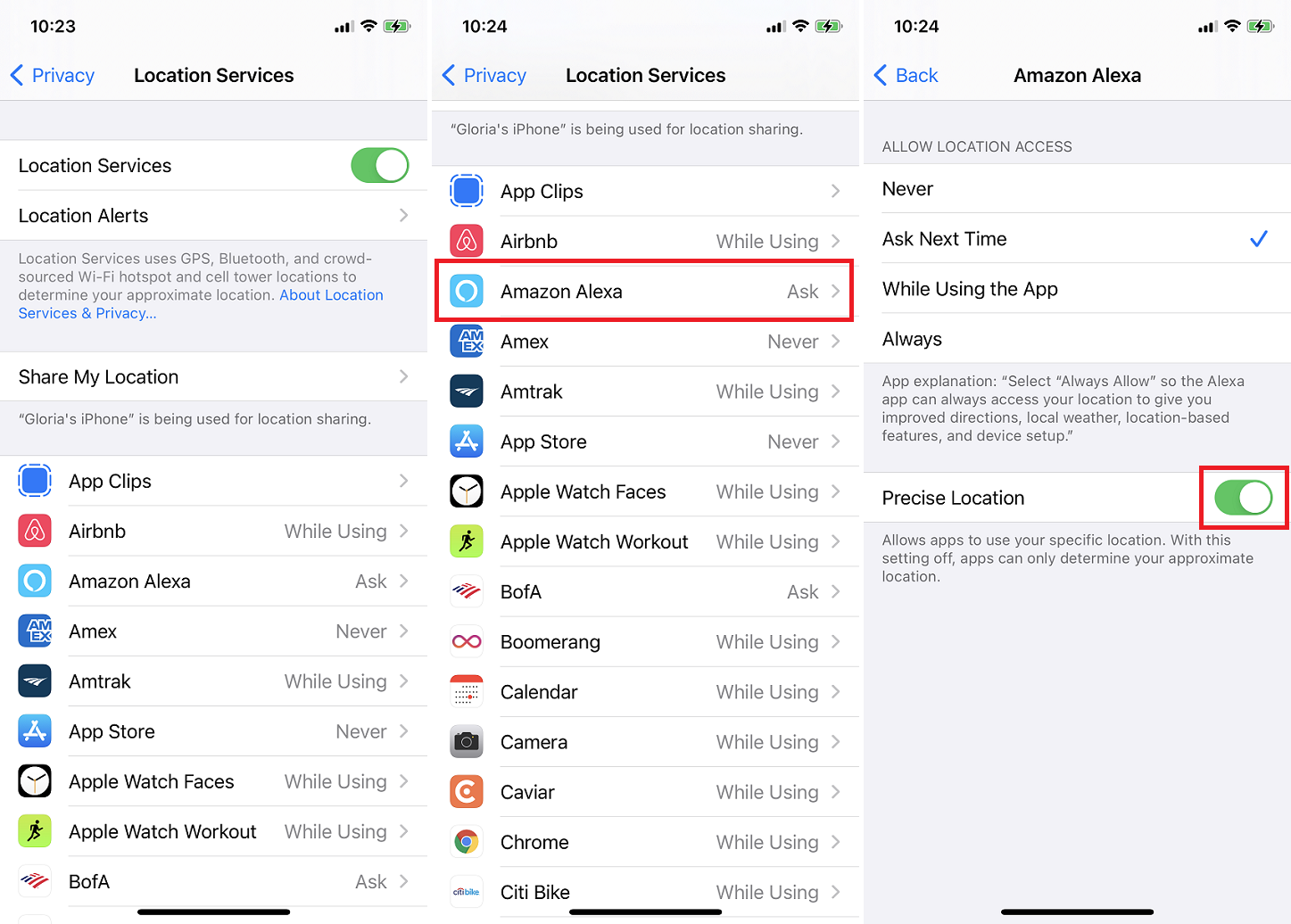
Вместо ядерной опции настройте разрешения на определение местоположения для отдельных приложений в разделе « Настройки» > «Конфиденциальность» > «Службы геолокации» . Выберите приложение из списка и установите разрешение, соответствующее вашему уровню комфорта. Начиная с iOS 14 существует четыре варианта служб определения местоположения для приложений:
Never гарантирует, что службы определения местоположения никогда не будут отслеживаться при использовании приложения.
«Спросить в следующий раз» будет спрашивать, как вы хотите поступить при каждом открытии приложения: «Разрешить один раз», «Разрешить во время использования» или «Не разрешать».
Во время использования указывает приложению использовать отслеживание местоположения только тогда, когда оно активно используется на экране, либо в приложении, либо с помощью экранных виджетов, которые теперь поддерживает iOS.
Always позволит приложению всегда отслеживать местоположение устройства iOS, даже если приложение активно не используется.
Если вы согласны с тем, что приложения используют данные о местоположении, но вас беспокоит, что они точно знают, где вы находитесь, отключите точное местоположение , и приложение будет знать только ваше приблизительное местоположение, чего должно быть достаточно для большинства приложений и служб.
Отключить местоположение для системных служб iOS
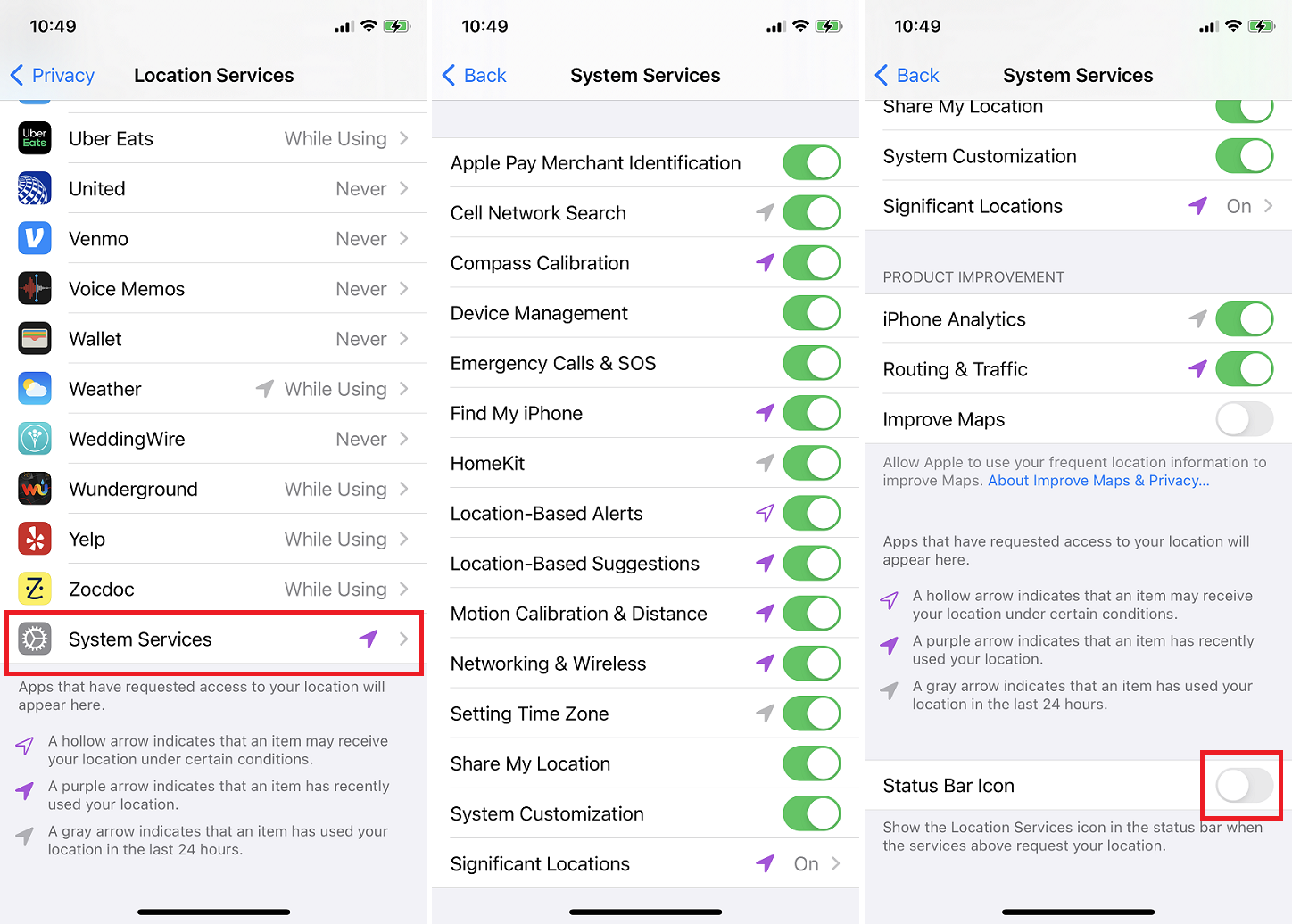
Вы также можете отключить определенные внутренние функции отслеживания местоположения в системных службах iOS. Откройте « Настройки» > «Конфиденциальность» > «Службы геолокации», прокрутите список до конца и выберите « Системные службы» . Вам будет представлен список элементов, которые вы можете включать и выключать. Вот как они используют отслеживание местоположения:
Информация о продавце Apple Pay использует ваше текущее местоположение, чтобы предоставлять более точные имена продавцов при использовании физической карты Apple Card.
Cell Network Search отслеживает использование вышек сотовой связи и отправляет данные в Apple.
Калибровка компаса использует отслеживание местоположения для помощи в калибровке электронного компаса.
Управление устройствами позволяет настраивать устройства по беспроводной сети, например приложение для гиг-работников или VPN для школы или бизнеса.
Экстренные вызовы и SOS позволяют пользователям незаметно звонить в службу 911 и использовать данные о местоположении, чтобы помочь в случае чрезвычайной ситуации.

«Найти iPhone » — это сервис, предоставляемый Apple, который позволяет удаленно отслеживать устройство iOS.
HomeKit помогает сделать «умные дома» еще умнее, используя отслеживание местоположения, чтобы автоматически открывать дверь гаража или включать свет.
Оповещения на основе местоположения позволяют Apple использовать ваше местоположение для оповещений или новостей с географической привязкой, таких как янтарные оповещения или предупреждения о суровой погоде.
Предложения на основе местоположения включают предложения для Safari и Spotlight с учетом местоположения.
Калибровка движения и расстояние используются приложениями для фитнеса или активности для точного отслеживания активности.
Сеть и беспроводная связь отслеживает использование Wi-Fi и отправляет данные в Apple.
Настройка часового пояса использует отслеживание местоположения для автоматической корректировки времени при смене часовых поясов.
Функция «Поделиться своим местоположением » позволяет вам делиться своим текущим местоположением с другими пользователями через iMessage или другие приложения, такие как «Локатор».
Настройка системы изменяет внешний вид, поведение и настройки системы с использованием данных о местоположении.
Приложение Significant Locations отслеживает и запоминает места, где вы бываете чаще всего, и отправляет оповещения на основе событий календаря или указаний на карте.
iPhone Analytics помогает Apple, время от времени предоставляя компании информацию о том, как используется конкретное устройство iOS.
«Маршрутизация и трафик» делится с Apple текущими схемами движения и скоростью, чтобы улучшить Карты.
Улучшение карт позволяет Apple использовать текущее местоположение, чтобы предупреждать пользователей iOS о предполагаемом времени, чтобы добраться до их часто посещаемых мест.
Многие элементы в этом списке безопасно отключать. Такие функции, как «Поиск сотовой сети» и «Сеть и беспроводная связь », не являются необходимыми для повседневного использования. Другие, такие как HomeKit или Motion Calibration & Distance , полезны только в том случае, если вы используете домашнюю автоматизацию или отслеживание фитнеса.
Рекомендовано нашими редакторами
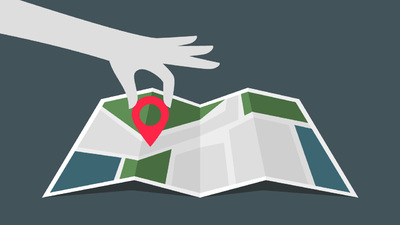
Если вас беспокоит, когда ваш телефон использует данные о местоположении, включите значок строки состояния в разделе «Системные службы». Это будет отображать значок черной стрелки в строке состояния каждый раз, когда системные службы получают доступ к вашему местоположению.
Отключить совместное использование местоположения
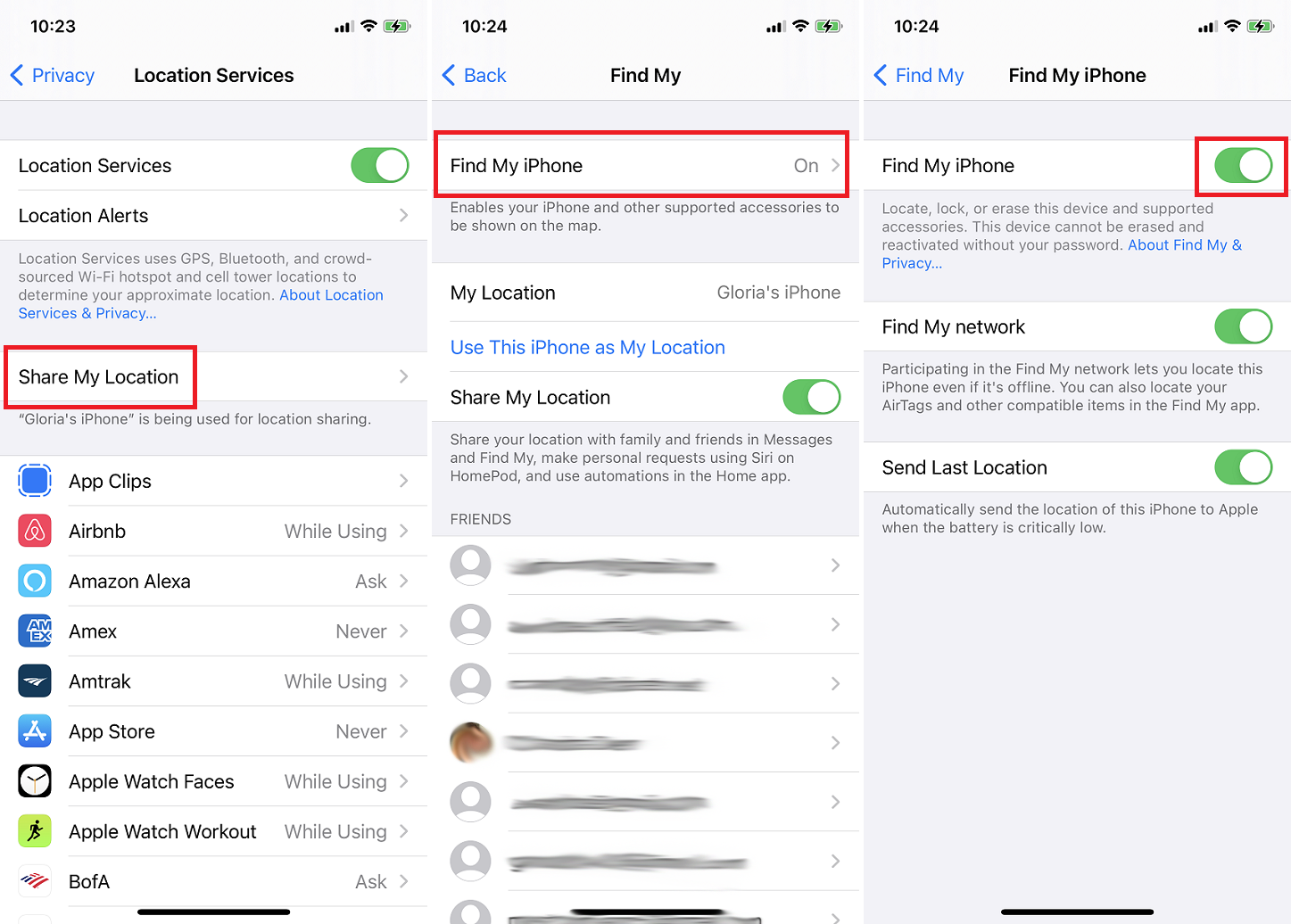
Приложение «Локатор» отслеживает местоположение ваших устройств Apple, чтобы вы могли найти их, если они потеряны или украдены. Это также позволяет вам делиться своим местоположением с друзьями. Мы рекомендуем оставить это активированным; вы никогда не знаете, когда iPhone будет украден или пропал без вести. Но если у вас есть проблемы с конфиденциальностью (или вам нужно отключить функцию «Локатор» перед продажей старого устройства), выберите « Настройки» > [ваше имя] > «Локатор» > «Найти iPhone» . Выключите его и введите свой пароль Apple ID для подтверждения.
Если вы не хотите, чтобы друзья и родственники знали о вашем местонахождении, отключите передачу данных о местоположении в отдельном приложении «Локатор». Коснитесь вкладки « Я » и отключите параметр «Поделиться своим местоположением ». Для отдельных людей откройте вкладку « Люди », выберите конкретный контакт и либо скройте от него свое местоположение, либо полностью удалите его из приложения.
